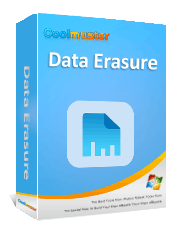Como fazer uma redefinição de fábrica no PC Windows 10/11: guia completo (2025)

"Como faço para restaurar as configurações de fábrica do meu computador Windows ? Quero restaurar meu computador porque meu disco rígido está quase cheio e, sempre que abro o computador, aparecem uns 20 pop-ups."
- do Reddit
Após usar Windows 10 ou 11 por um período, seu computador pode começar a ficar lento, apresentar erros de sistema ou acumular muitos arquivos desnecessários. Nesses casos, realizar uma redefinição de fábrica pode ser uma solução rápida e eficaz. Ela restaura o sistema ao seu estado original, libera espaço, resolve problemas do sistema e ajuda a proteger sua privacidade ao se preparar para vender ou doar seu computador.
Este artigo fornecerá um guia detalhado sobre como redefinir as configurações de fábrica do PC Windows 10/11.
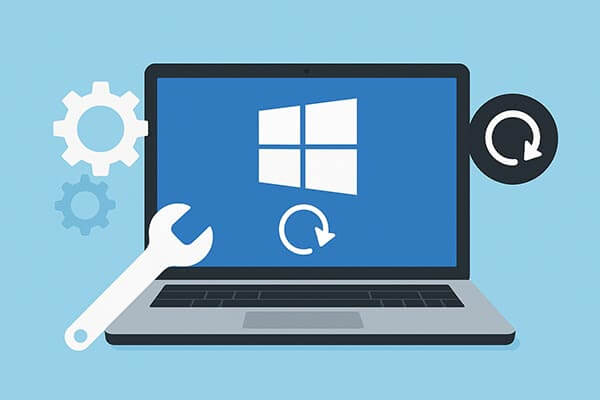
Há vários motivos pelos quais você pode considerar redefinir seu PC para as configurações de fábrica:
Lembre-se de que a redefinição de fábrica apagará todos os aplicativos, configurações, arquivos e contas de usuário. Se você planeja continuar usando o computador, faça backup de todos os dados importantes antes de prosseguir.
Existem três maneiras seguras e confiáveis de realizar uma redefinição de fábrica no Windows 10/11. Abaixo, você encontra os passos detalhados para ambas.
Windows vem com um recurso integrado "Redefinir este PC" que permite restaurar rapidamente o sistema ao seu estado original. Este é o método mais simples e comumente usado, e não requer nenhuma ferramenta adicional.
Passo 1. Clique no botão "Iniciar" e abra "Configurações".
Etapa 2. Na janela Configurações, vá para "Atualização e segurança".
Etapa 3. Selecione "Recuperação" no menu à esquerda.
Etapa 4. Em "Redefinir este PC", clique em "Começar".
Etapa 5. Escolha "Manter meus arquivos" ou "Remover tudo", dependendo de suas necessidades.

Etapa 6. Selecione um método de reinstalação: "Download na nuvem" ou "Reinstalação local".
Etapa 7. Siga as instruções na tela para concluir o processo de redefinição.
Passo 1. Clique em "Iniciar" e abra o aplicativo "Configurações".
Passo 2. Vá para "Sistema" > "Recuperação".
Etapa 3. Em Opções de recuperação, clique em "Redefinir este PC".
Etapa 4. Escolha "Manter meus arquivos" ou "Remover tudo", de acordo com sua preferência.
Etapa 5. Selecione um método de reinstalação: "Download na nuvem" ou "Reinstalação local".
Etapa 6. Siga as instruções na tela para concluir a redefinição.
Após a conclusão da redefinição, seu PC será reiniciado. Se você optar por manter seus arquivos ou fazer um backup deles com antecedência, poderá restaurá-los após a conclusão do processo.
Você também pode usar a Inicialização Avançada para redefinir o PC Windows 10 ou 11 para as configurações de fábrica, o que é particularmente útil quando Windows não inicia corretamente.
Como faço para restaurar completamente as configurações de fábrica do meu PC? Siga os passos abaixo:
Etapa 1. Ao iniciar o computador, pressione "F11" repetidamente ou segure "Shift" enquanto clica em "Reiniciar" para entrar no menu "Inicialização avançada".
Etapa 2. No menu de recuperação, selecione "Solucionar problemas" e clique em "Redefinir este PC".

Etapa 3. Escolha "Manter meus arquivos" ou "Remover tudo", dependendo de suas necessidades.
Etapa 4. Selecione o método de reinstalação: "Download na nuvem" ou "Reinstalação local".
Etapa 5. Siga as instruções na tela para concluir a redefinição.
Seu PC será reiniciado e iniciará o processo de redefinição. Uma vez concluído, Windows será reinstalado e estará pronto para ser configurado novamente.
Se você estiver vendendo ou doando seu PC, precisará de uma limpeza permanente e irrecuperável. A redefinição integrada Windows não apaga completamente todos os vestígios dos seus dados, mas Coolmuster Data Erasure o faz. Ele atende aos padrões internacionais de apagamento de dados, como o DoD 5220.22-M, garantindo 100% de proteção da privacidade.
Principais recursos do Coolmuster Data Erasure:
Como limpar um computador Windows 10/11 antes de vendê-lo? Aqui estão os passos:
01 Baixe e instale Coolmuster Data Erasure no seu computador Windows 10 ou 11, inicie o programa e vá até a aba "Drive Wiper".
02 Em seguida, escolha um nível de apagamento. Por exemplo, selecione "Apagamento Profundo" se desejar que os dados sejam sobrescritos três vezes para máxima segurança. Em seguida, selecione o disco rígido que deseja restaurar para as configurações de fábrica.

03 Clique em "Apagar Agora", confirme clicando em "OK" e o software começará a apagar permanentemente todos os dados do disco. Após a conclusão do processo, a redefinição de fábrica estará concluída.

Tutorial em vídeo:
P1. Uma redefinição de fábrica apaga tudo no Windows 10 ou 11?
Uma redefinição de fábrica no Windows 10 ou 11 pode remover tudo do seu PC, mas depende da opção selecionada durante o processo. Selecionar "Remover tudo" apagará todos os arquivos, aplicativos, configurações e contas. Se preferir manter seus arquivos pessoais, selecione "Manter meus arquivos", o que removerá apenas aplicativos, configurações e contas de usuário.
P2. Uma redefinição de fábrica remove vírus?
A redefinição de fábrica visa apagar todos os dados do seu computador, eliminando vírus e todo o resto. Esse processo restaura o dispositivo às configurações originais de quando foi comprado.
P3. Qual é a diferença entre uma redefinição de fábrica e uma reinicialização total?
Muitas pessoas optam por uma reinicialização forçada para forçar o dispositivo a reiniciar quando enfrentam problemas. Em contraste, uma redefinição de fábrica é muito mais completa: apaga tudo no dispositivo e o restaura às configurações originais de fábrica que ele tinha quando foi comprado.
Realizar uma redefinição de fábrica no Windows 10 ou 11 é uma maneira simples, porém eficaz, de corrigir problemas, remover a desordem e proteger sua privacidade. No entanto, lembre-se de que a redefinição integrada apenas exclui dados; não os apaga permanentemente.
Se você deseja uma remoção completa e irrecuperável de dados, a escolha mais segura é Coolmuster Data Erasure . Ele garante que seus arquivos pessoais, histórico de navegação e rastros do sistema sejam apagados para sempre, ideal para vender ou reciclar seu computador.
Artigos relacionados:
Como apagar todos os dados de um laptop HP? Resolvido com 3 maneiras seguras
[Resolvido] Como fazer uma redefinição de fábrica Windows XP com ou sem um CD?
Redefinir o disco rígido externo Toshiba: guia passo a passo para iniciantes
Guia passo a passo para excluir tudo, exceto o sistema operacional, no Windows e Mac